Cov txheej txheem:
- Kauj ruam 1: Sau Hardwares Koj Xav Tau
- Kauj Ruam 2: Nruab Ubuntu ntawm Joule thiab Cov Tsev Qiv Ntawv Uas Yuav Tsum Tau Ua Kom Nws
- Kauj Ruam 3: Kwj Lub Koob Yees Duab RealSense
- Kauj ruam 4: Teeb Walabot
- Kauj Ruam 5: Tsim Wifi Hotspot Los Ntawm Joule
- Kauj Ruam 6: Txhim Kho Android Li Cov Zaub Screen
- Kauj Ruam 7: Kuaj Txhua Yam
- Kauj Ruam 8: Xeem Tawm ntawm Lub Tsheb Tiag
- Kauj Ruam 9: Siv Nws Hauv Ntiaj Teb

Video: Tsheb Lub Zeem Muag: 9 Kauj Ruam (nrog Duab)

2024 Tus sau: John Day | [email protected]. Kawg hloov kho: 2024-01-30 09:29


Vim li cas peb thiaj tsim Lub Tsheb Rear Vision?
Kev sib tsoo rov qab tau yog teeb meem loj, Asmeskas Lub Chaw Tiv Thaiv Kab Mob tau tshaj tawm tias txij xyoo 2001-2003, kwv yees li 7, 475 tus menyuam (2, 492 toj ib xyoo) uas muaj hnub nyoog qis dua 15 xyoos raug kho rau cov xwm txheej tsheb rov qab. Kwv yees li 300 tus neeg tuag nyob rau ib xyoo tshwm sim los ntawm kev sib tsoo thaub qab. Txog xyoo 2018 txhua lub tsheb muag hauv Tebchaws Meskas yuav xav tau lub koob yees duab thaub qab uas yuav tsum tau ua.
Peb yuav daws qhov teeb meem li cas?
Feem ntau ntawm cov tsheb hauv kev ua lag luam niaj hnub no tseem tsis muaj lub koob yees duab thaub qab, uas suav nrog kwv yees li ib nrab ntawm cov tsheb uas tau muag hauv Asmeskas niaj hnub no, thiab ntau dua li ib nrab thoob plaws ntiaj teb. Peb tuaj yeem daws qhov teeb meem no los ntawm kev teeb tsa lub koob yees duab nyob tom qab ntawm lub tsheb, siv qhov chaw ntawm daim ntawv tso cai.
Walabot yuav tuaj yeem txheeb xyuas qhov deb ntawm lub hom phiaj ze tshaj plaws ntawm lub tsheb.
Intel RealSense R200 lub koob yees duab yuav muab peb nthuav dav ntau ntxiv txog yam uas tau pom, suav nrog teeb pom kev tsawg.
Intel Joule cov khoom tsim tawm muaj zog txaus los khiav lub koob yees duab RealSense nrog rau Walabot. Raspberry Pi tsis muaj zog txaus los khiav lub RealSense 3D lub koob yees duab, uas peb tuaj yeem ntxiv ntau yam ntxiv yav tom ntej uas tuaj yeem txhim kho kev ua haujlwm ntawm lub tsheb. Tib yam tuaj yeem siv nrog Pi nrog lub koob yees duab USB ib txwm, tab sis nws yuav tsis zoo rau hmo ntuj.
Android xov tooj/ntsiav tshuaj tau siv los tso saib Lub Koob Yees Duab Thaub qab, qhov no yog txhawm rau txo tus nqi ntawm lub vijtsam ntxiv. iOS version tuaj yeem tsim los ntawm kev thov.
Los ntawm cov khoom no, peb yuav tuaj yeem tsim Lub Rear End Vision uas qhia cov neeg siv lub tsheb tom qab.
Kauj ruam 1: Sau Hardwares Koj Xav Tau
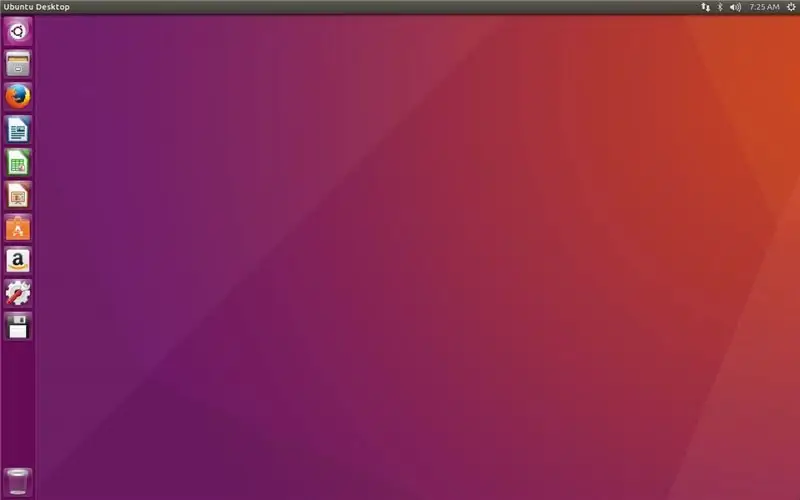
- Intel Joule
- Walabot Pro Cov
- Intel R200 RealSense Lub Koob Yees Duab
- Android xov tooj/ntsiav tshuaj uas khiav 5.0 lossis siab dua
- Tsheb lub adapter rau ntsaws qhov tso tawm thiab 12VDC AC Adapter (qhov no yog rau demo kom muaj zog nce Joule, cov khoom tsim tawm yuav muaj lub zog sib txawv sib txawv)
- USB Hub rau txuas lub koob yees duab thiab Walabot (USB3 rau Lub Koob Yees Duab thiab USB2 rau Walabot)
- DC rau AC Direct Plug-in Power Inverter
- Generic 3D tshuab luam ntawv los luam tawm cov kev cai tsim daim ntawv tso cai thav duab
Kauj Ruam 2: Nruab Ubuntu ntawm Joule thiab Cov Tsev Qiv Ntawv Uas Yuav Tsum Tau Ua Kom Nws
Txij li thaum peb tau txiav txim siab mus nrog Linux txoj hauv kev, ua raws li phau ntawv qhia https://developer.ubuntu.com/core/get-started/intel-joule txhawm rau nruab Ubuntu ntawm Joule. Ubuntu muab peb qhov kev hloov pauv tau zoo los khiav qhov kev ua haujlwm tiag tiag ntawm IoT raws li nti.
Kauj Ruam 3: Kwj Lub Koob Yees Duab RealSense
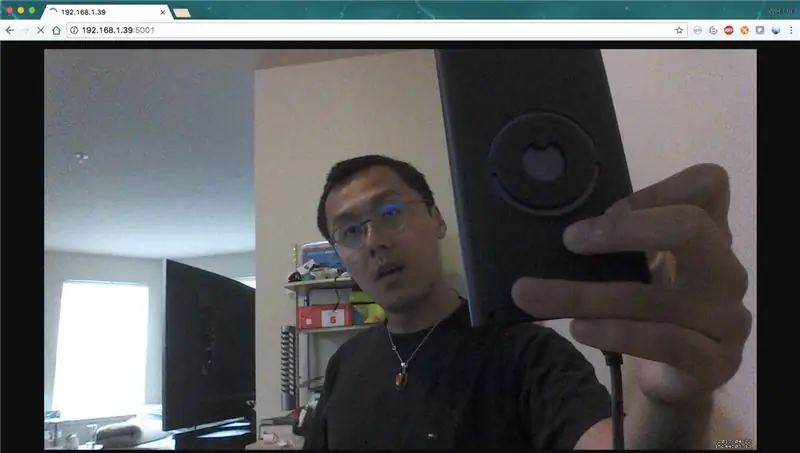

Vim tias peb tab tom siv Android xov tooj/ntsiav tshuaj kom txuag tus nqi ntawm cov nqi khoom, tseem muaj kev nkag tau rau cov neeg siv, peb yuav siv lub tsev qiv ntawv tsa suab los tuav lub koob yees duab zoo ib yam li lub koob yees duab ruaj ntseg. Thaum Ubuntu tau teeb tsa thiab txuas nrog wifi, peb tuaj yeem qhib lub davhlau ya nyob twg thiab siv cov lus txib hauv qab no. Peb xub txuas lub koob yees duab mus rau Joule ntawm USB3 chaw nres nkoj ces ua cov theem hauv qab no.
a Txhim kho cov lus tsa suab ntawm ubuntu:
sudo apt-tau hloov tshiabudo apt-tau nruab tsab ntawv tsa suab
b. Luam teeb cov ntaub ntawv:
mkdir.motion sudo cp /etc/motion/motion.conf ~/.motion/motion.conf
c. Kho cov ntaub ntawv, rau cov uas paub zoo txog ubuntu tuaj yeem teeb tsa Sublime kom ua cov ntawv yooj yim kho, txwv tsis pub peb tuaj yeem hloov kho nws hauv kab hais kom ua.
sudo nano ~/.motion/motion.conf
d. Tom qab ntsaws rau hauv R200 lub koob yees duab, peb tuaj yeem hloov cov kab hauv qab no hauv motion.conf
Qhov no yog muab nws tso rau hauv keeb kwm yav dhau hom:
# Pib hauv daemon (keeb kwm yav dhau) hom thiab tso lub davhlau ya nyob twg (default: off) daemon on
Qhov no yog siv RealSense Lub Koob Yees Duab lub koob yees duab saib.
# Videodevice yuav siv rau kev ntes (default /dev /video0) # rau FreeBSD default yog /dev /bktr0 videodevice /dev /video2
Hloov qhov dav thiab qhov siab, 1280 x 720 ua haujlwm zoo rau kuv, tab sis koj tuaj yeem ua si ib puag ncig nrog qhov ntev kom pom qhov haum rau koj xav tau.
# Duab dav (pixels). Siv tau ntau yam: Lub koob yees duab nyob, lub neej ntawd: 352 dav 1280 # Duab qhov siab (pixels). Siv tau ntau yam: Lub koob yees duab nyob, lub neej ntawd: 288 qhov siab 720
Kuv teeb qhov no rau 30, siab dua koj teev tus lej ntau lub zog suav nws xav tau. Koj tuaj yeem ua si ib puag ncig kom pom dab tsi tus qauv rau nws, tab sis 30 tau ua haujlwm zoo rau kuv.
# Tus lej ntau tshaj ntawm cov ntas yuav raug ntes ib pliag. # Siv tau ntau yam: 2-100. Default: 100 (yuav luag tsis muaj qhov txwv). duab 30
Txij li thaum peb ib txwm ntws rov qab ntawm lub tsheb, peb tuaj yeem teeb tsa chaw nres nkoj tshwj xeeb, peb siv 5001
############################################# ##########Live Stream Server ########################################## ########################mini-http server mloog qhov chaw nres nkoj no rau kev thov (lub neej ntawd: 0 = xiam oob qhab) stream_port 5001#Zoo ntawm jpeg (hauv feem pua) cov duab tsim tawm (lub neej ntawd: 50) stream_quality 50 # Cov thav duab thav duab ntawm 1 fps thaum tsis pom cov lus tsa suab thiab nce mus rau # tus nqi muab los ntawm stream_maxrate thaum pom cov lus tsa suab (default: tawm) stream_motion tawm # Tshaj siab tshaj plaws rau cov kwj ntws (default: 1) stream_maxrate 60 # Txwv tsis pub kwj txuas rau localhost nkaus xwb (default: on) stream_localhost off
Koj tuaj yeem khiav ifconfig thiab xam tawm tus IP chaw nyob thiab khiav hauv davhlau ya nyob twg, qhov chaw nres nkoj yuav yog 5001.
tsab ntawv tsa suab
Yog tias tsis muaj qhov yuam kev, nws yooj yim los tshuaj xyuas lub koob yees duab los ntawm koj lub khoos phis tawj siv tus ip, kho qhov yuam kev xws li teeb meem tso cai yog tias muaj.
Thaum qhov no ua tiav, peb tuaj yeem ntxiv qhov no rau pib thov hauv Ubuntu.
Tsab ntawv tsa suab pib rau lub koob yees duab
tsab ntawv tsa suab.conf tau txuas rau hauv ntu kab lus, koj tuaj yeem tshawb xyuas ntau qhov chaw nyob ntawd.
Kauj ruam 4: Teeb Walabot
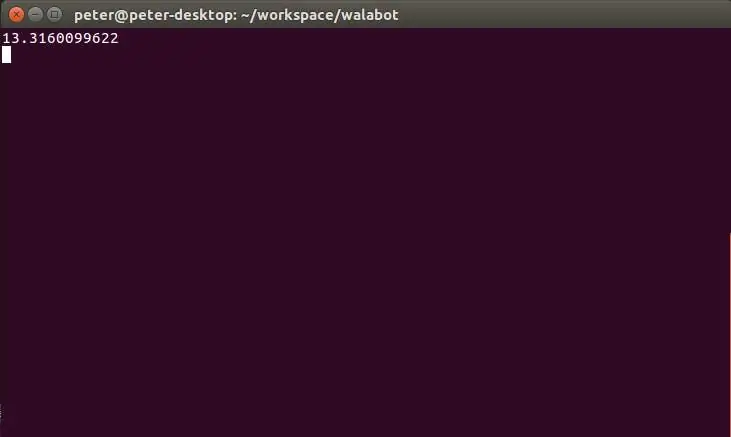

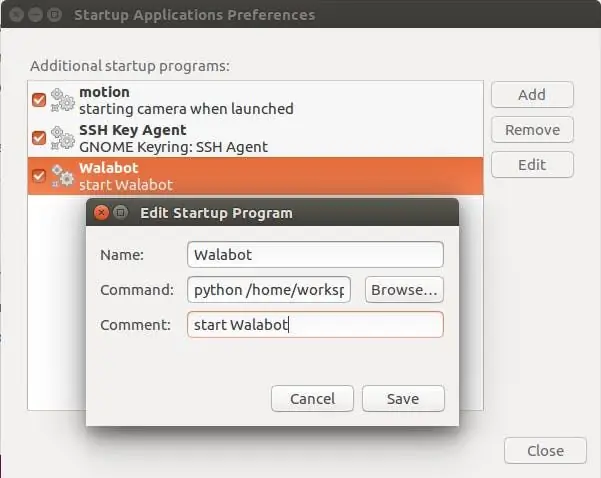
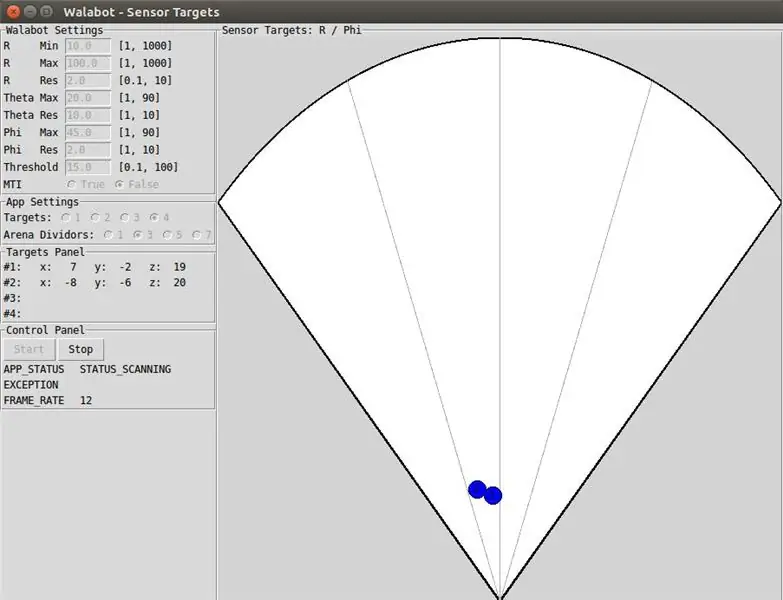
Nrog lub koob yees duab nyob hauv qhov chaw, peb tseem xav tau teeb tsa walabot, qhov no tuaj yeem txheeb xyuas qhov nrug nruab nrab ntawm lub tsheb mus rau qhov khoom tom qab, muab lub zeem muag meej txog yuav ua li cas peb yuav tsum
a, rub daim deb deb los ntawm
Ua raws cov lus qhia los ntawm https://api.walabot.com/_install.html#_linuxInstall txhawm rau nruab Walabot API yog li nws tuaj yeem raug xa mus rau cov phiaj xwm nab.
Muaj qhov ua yuam kev ntawm lub vev xaib ntawm ntu uas nws txhim kho Walabot API https://walabot.com/api/_pythonapi.html#_installingwalabotapi qhov nws hais
nab hab sej -m pip “/usr/share/walabot/python/WalabotAPI-1.0.21.tar.gz”
Qhov ntawd yuav tsum yog
nab hab sej -m pip nruab "/usr/share/walabot/python/WalabotAPI-1.0.21.tar.gz"
b. txuas Walabot Pro ntawm USB 2, Kuv tsis tuaj yeem ua haujlwm usb3 tab sis usb2 ua haujlwm zoo txuas rau linux. Txij li Joule tsuas muaj ib qho chaw nres nkoj USB3, txuas txuas ntxiv USB2 chaw nres nkoj kom haum rau Walabot Pro ntawm no
c. Kuaj tawm qhov haujlwm Walabot xws li https://github.com/Walabot-Projects/Walabot-Senso… los ntawm kev ua raws cov lus txib hauv qab no hauv daim nplaub tshev
nab hab sej SensorTargets.py
Qhov no yuav tsum muab rau koj ntsuas kom pom seb Walabot ua haujlwm raug, nrog rau yuav ntsuas ntsuas nrug ntawm yam koj xav tau li cas. Qhov piv txwv DistanceMeasure tsis zoo ib yam ntawm qhov ntsuas, thiab zPosCm zoo li yog qhov tseeb heev, yog li kuv tau txiav txim siab siv zPosCM rau qhov ua piv txwv.
d. Peb tseem yuav tsum xa cov ntaub ntawv mus rau lub cuab yeej tso saib, txij li peb tab tom khiav qhov no ntawm Android los txo tus nqi ntawm cov khoom, peb tuaj yeem siv qhov nyob. Peb siv cov cai hauv qab no los teeb tsa lub qhov (socket) thiab udp hauv nab hab sej.
MYPORT = 5002 ntshuam sys, sijhawm los ntawm qhov ntsawb ntsaws * s = qhov ((AF_INET, SOCK_DGRAM) s.bind (('', 0)) s.setsockopt (SOL_SOCKET, SO_REUSEADDR, 1) s.setsockopt (SOL_SOCKET, SO_BROADCAST, 1)
Cov lus txib hauv qab no yuav tshaj tawm cov ntaub ntawv ntawm kev hloov tshiab
s.sendto (str (lub hom phiaj [0].zPosCm), ('255.255.255.255', MYPORT))
e. Thaum qhov no ua tiav, peb tuaj yeem teeb tsa nws hauv Startup Application
f. Walabot yog tam sim no teeb tsa thiab xa cov ntaub ntawv ntawm UDP, tag nrho cov nab hab sej code tuaj yeem pom hauv thaj tsam txuas ntxiv. Screenshot hauv qab no yog luam tawm ntawm qhov nws yuav tsum zoo li thaum tsis muaj thaj chaw. Cov cai tau txuas hauv kab lus.
Kauj Ruam 5: Tsim Wifi Hotspot Los Ntawm Joule
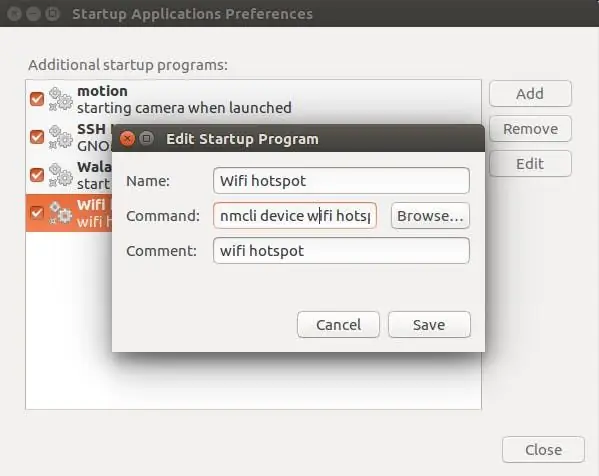
Peb tab tom tsim peb tus kheej wifi hotspot rau Android ntaus ntawv kom hloov cov ntaub ntawv dhau los. Siv cov lus txib hauv qab no thaum pib yuav cia li teeb tsa nws. Qhov no tau siv rau Ubuntu 16.04 lossis tom qab, raws li qhov no tau siv. Peb yuav cia li txuas qhov no ntawm Android app hauv kauj ruam tom ntej. Siv cov lus txib no ntawm Startup Applications.
nmcli ntaus wifi hotspot con-name tsheb-rear-vision ssid tsheb-rear-vision band bg password safedriving
Hauv walabot cov ntaub ntawv nab nab, peb tseem yuav hloov kho nws qhov twg peb yuav xa xov udp rau cov khoom siv uas txuas nrog ntawm tus kheej hotspot. Qhov no yog los xyuas kom tsis muaj pob ntawv poob.
tawm = os.popen ('ip neigh'). nyeem (). splitlines () rau kuv, kab hauv enumerate (tawm, pib = 1): ip = line.split ('') [0] s.sendto (str (lub hom phiaj [0].zPosCm), (ip, MYPORT))
Kauj Ruam 6: Txhim Kho Android Li Cov Zaub Screen
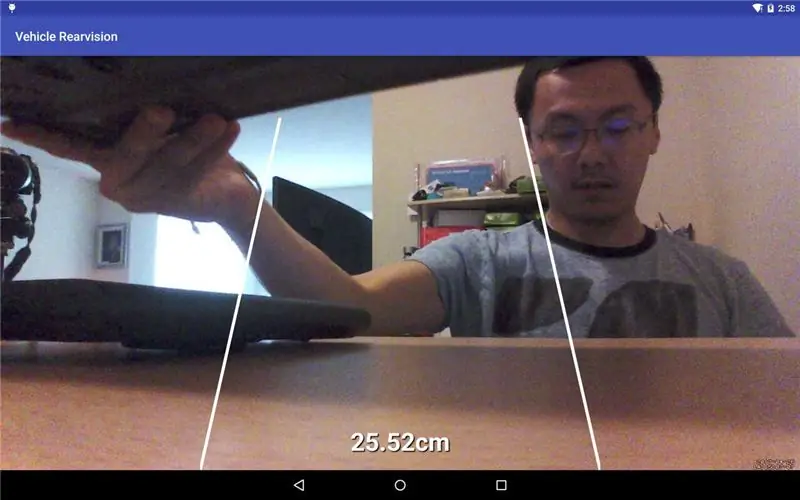
Android app tau tsim los rau kev tso saib lub cuab yeej, feem ntau vim tias nws txo nqi ntawm cov khoom raws li txwv tsis pub lub vijtsam cais tuaj yeem yog ob qho kim thiab nyuaj rau nruab. Raws li rau txoj haujlwm no peb tuaj yeem siv Android xov tooj/ntsiav tshuaj.
Android tsom mus rau 3 ntu uas peb tau ua dhau los,
- Txuas rau lub wifi hotspot tsim los ntawm IoT ntaus ntawv (Intel Joule)
- Kwj Lub Koob Yees Duab RealSense ntawm kev txav los ntawm wifi
- Ntsuas deb ntawm Walabot lub hom phiaj los ntawm udp
Tom qab teeb tsa txhua yam thiab teeb tsa Android app (qhib los ntawm no), koj yuav tuaj yeem pom lub koob yees duab ua haujlwm nrog rau walabot
Kauj Ruam 7: Kuaj Txhua Yam



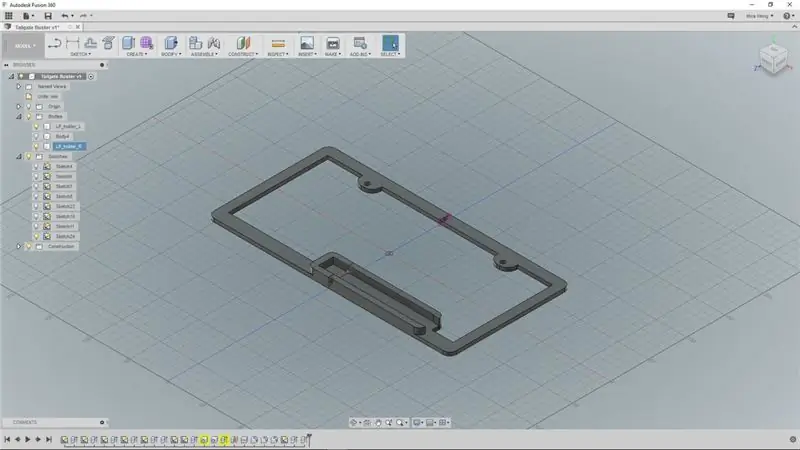
Tam sim no peb tau txais txhua yam ua haujlwm, peb yuav tsum muaj kev teeb tsa yooj yim ntawm txhua qhov khoom siv txuas nrog. Thaum peb pib Joule board, lub hotspot yuav tsum tau teeb tsa ncaj qha, cov lus tsa suab thiab walabot app yuav pib nrog nws, thiab thaum peb qhib peb lub android app peb yuav tsum muaj peev xwm ntws los ntawm lub koob yees duab. Qhov no txhais tau tias cov keyboard/nas thiab tus saib xyuas tsis xav tau ntxiv rau IoT ntaus ntawv kom ua haujlwm. Yog tias muaj teeb meem tshwm sim nyob rau lub sijhawm no xws li cov tsev qiv ntawv tsis tau teeb tsa raug peb yuav tsum kho nws ua ntej mus rau kauj ruam tom ntej.
3D luam ntawv lub casing uas tuaj yeem tuav lub koob yees duab yog qhov tseem ceeb heev.
Hauv kev tsim kho vajtse, peb yuav tsum muaj peb tus kheej 3D luam ntawv casing npaj rau lub koob yees duab. Txij li qhov no yog tus qauv nws tuaj yeem tau txais me ntsis xoob, tab sis thaum peb tsim tawm cov cai daim ntawv tso cai tus tuav peb cia siab tias txhua yam khoom siv yuav tsum sab hauv.
Kauj Ruam 8: Xeem Tawm ntawm Lub Tsheb Tiag




Tam sim no uas peb tau ua txhua yam ua haujlwm, peb yuav tuaj yeem sim nws tawm ntawm lub tsheb tiag. Txij li qhov no yog cov khoom ua ntej tuaj yeem ua rau ntxhib me ntsis, peb siv cov kab xev kaw rau qee yam khoom siv.
Txhawm rau txhawm rau txhawb nqa Joule IoT Cov Khoom, peb siv DC rau AC ncaj qha Plug-in Power Inverter, tom qab ntawd tsuas yog nyuam qhuav khiav lub qhov hluav taws xob ntev mus rau lub cev.
Peb yuav muaj ntu ib sab thiab sab nraub qaum. Qhov no tsuas yog tus qauv tam sim no, tom ntej no version yuav muab cov chips tso rau hauv tus tuav daim ntawv tso cai.
Thiab rau sab xub ntiag, peb tuaj yeem siv tus tuav lub xov tooj lossis tsuas yog kaw kab xev hauv Android Tablet.
Kauj Ruam 9: Siv Nws Hauv Ntiaj Teb

Siv cov cuab yeej no, peb tuaj yeem thim lub tsheb kom nyab xeeb rau lwm lub tsheb thiab tuaj yeem saib xyuas cov neeg taug kev. Koj tuaj yeem saib daim vis dis aus thaum pib. Lub hom phiaj ntawm txoj haujlwm yog txhawb kom muaj kev tsav tsheb nyab xeeb.
Koj tuaj yeem tshawb xyuas qhov haujlwm tawm ntawm
Pom zoo:
Lub Hnub Qub Paub Paub Siv Lub Zeem Muag Computer (OpenCV): 11 Kauj Ruam (nrog Duab)

Star Recognition Siv Computer tsis pom kev (OpenCV): Qhov no instructable yuav piav txog rau koj yuav ua li cas rau tsim ib tug computer tsis pom kev pab cuam yuav tau qhia hais tias lub hnub qub qauv nyob rau hauv ib tug duab. Txoj hauv kev siv OpenCV (Qhib-Qhov Khoos Phis Tawj Lub Zeem Muag Lub Zeem Muag) lub tsev qiv ntawv los tsim cov txheej txheem ntawm HAAR cascades uas tuaj yeem
FinduCar: Lub Ntsej Muag Tsheb Ntsuas Qhia Cov Neeg rau Qhov Chaw Lub Tsheb Nres Tsheb: 11 Cov Kauj Ruam (nrog Duab)

FinduCar: Ntse Lub Ntsiab Tseem Ceeb Qhia Tib Neeg rau Qhov Chaw Tsheb Nres Tsheb: Txhawm rau daws cov teeb meem saum toj no, txoj haujlwm no tawm tswv yim txhawm rau txhim kho tus yuam sij tsheb ntse uas tuaj yeem coj tib neeg mus rau qhov chaw lawv nres tsheb. Thiab kuv txoj kev npaj koom nrog GPS rau hauv lub tsheb tseem ceeb. Tsis tas yuav siv lub smartphone app los taug qab
DIY 3D Scanner Raws Li Teeb Pom Kev Zoo thiab Lub Zeem Muag Hauv Lub Suab Python: 6 Kauj Ruam (nrog Duab)

DIY 3D Scanner Raws Li Teeb Pom Kev Zoo thiab Lub Zeem Muag Lub Suab Hauv Python Yam Lus: Lub tshuab luam ntawv 3D no tau tsim los siv cov khoom qis ib yam li cov khoom siv yees duab thiab lub webcams. Tus qauv teeb pom kev zoo 3D lub tshuab luam ntawv yog lub tshuab luam ntawv 3D txhawm rau ntsuas cov duab peb-seem ntawm ib qho khoom siv siv lub teeb pom kev zoo thiab lub koob yees duab sys
Khoos Phis Tawj Lub Zeem Muag Tswj Lub Rooj Zaum Nrog Mannequin: 6 Kauj Ruam (nrog Duab)

Khoos Phis Tawj Lub Zeem Muag Tswj Lub Rooj Zaum Nrog Mannequin: Project los ntawm AJ Sapala, Fanyun Peng, Kuldeep Gohel, Ray LC. Tsis raug teeb tsa los ntawm AJ Sapala, Fanyun Peng, Ray LC.Peb tsim lub rooj zaum muaj log uas tswj los ntawm pawg thawj coj saib xyuas Arduino, uas yog tswj los ntawm raspberry pi khiav openCV ntawm Kev Ua Haujlwm
Hmo Hmo Pom Lub Zeem Muag Digital Lub Koob Yees Duab/lub koob yees duab: 17 Cov Kauj Ruam (nrog Duab)

Infrared Hmo Hmo Pom Lub Koob Yees Duab/Lub Koob Yees Duab: Cov lus qhia no piav qhia yuav hloov pauv li cas Kev Pom Kev Pom Kev Pom Hmo Hmo Hmo Hmo Hmo Hmo Hmo Hmo Hmo Tsis Pom Kev (uas yog tshaj tawm tsis raug los siv "" lub ntsej muag pom kev hmo ntuj tiag tiag thev naus laus zis ") mus rau qhov tseeb pom pom hmo ntuj pom lub koob yees duab. Qhov no zoo ib yam li IR webca
